چگونه از مانیتور اولترا واید نهایت استفاده را ببریم؟
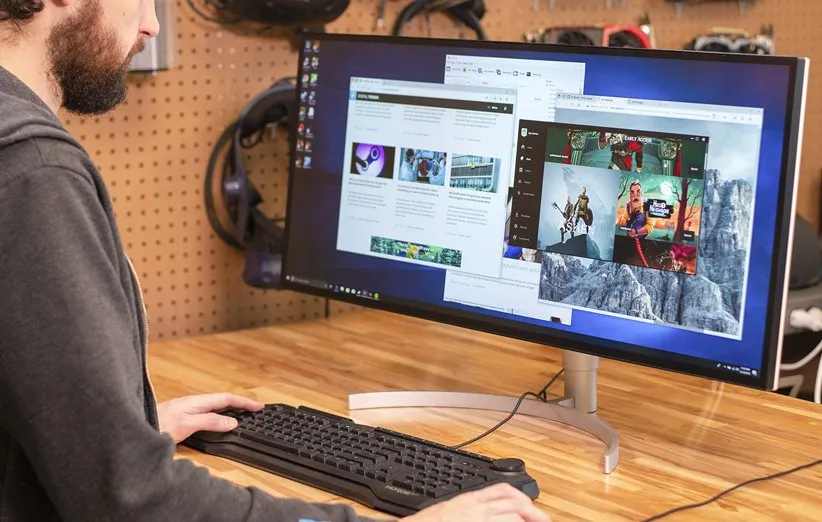
در رابطه با مزایای استفاده از دو مانیتور مطالب زیادی نوشته شده و از جمله کارهایی است که بعد از استفاده متوجه اهمیت این موضوع میشوید. در این میان، بهرهگیری از مانیتور اولترا واید برای کامپیوتر هم میتواند مزایای متعددی به همراه داشته باشد و در ادامه به دلیل این موضوع و چگونگی بهرهگیری از ویژگیهای جذاب این مانیتورها میپردازیم.
مانیتور های اولترا واید همانطور که از نامشان پیداست، نمایشگرهای بسیار عریضی هستند که نسبت تصویر ۲۱:۹ یا ۳۲:۹ یا حتی ۳۲:۱۰ را به ارمغان میآورند. این مانیتورها اگر اندازه بسیار بزرگی داشته باشند، معمولا تا حدی خمیده هستند و بنابراین کاربر را در دریایی از پیکسلها غرق میکنند. شاید در ابتدا ارتباط برقرار کردن با چنین مانیتورهایی ساده نباشد، اما بعد از اینکه چیدمان عناصر سیستمعامل را متناسب با آن تنظیم کردید، میتواند بهرهوری شما را افزایش بدهد.

اول از همه باید به برنامهها و سایتهایی اشاره کنیم که با مانیتور های اولترا واید سازگار هستند. اگر از جمله کاربرانی هستید که مرتبا به توییتر سر میزنید، پس بدون شک باید نگاهی به سایت TweetDeck بیندازید که میتواند توییتها و بخشهای مختلف این شبکه اجتماعی را در ستونهای متعدد نمایش دهد.
برنامههای ویرایش ویدیو مانند ادوبی پریمیر هم در اغلب موارد همراه با مانیتور های اولترا واید یا چند مانیتور مورد استفاده قرار میگیرند. از آنجایی که این برنامه از بخشهای مختلفی تشکیل شده، با چنین مانیتورهایی میتوانید به راحتی به تمام این بخشها دسترسی پیدا کنید تا فرایند تدوین فیلم به کار سادهتری بدل شود.

این نوع مانیتورها میتواند توجه گیمرها را هم جلب کند هرچند همه بازیهای موجود برای مانیتورهای اولترا واید بهینه نشدهاند. از جمله بازیهایی که از این مانیتورها پشتیبانی میکنند میتوانیم به نامهایی همچون Red Dead Redemption 2، Assassin’s Creed Odyssey، Forza Horizon 4، No Man’s Sky و Sea of Thieves اشاره کنیم که تجربه بسیار جذابی را به ارمغان میآورند.
با این حال، همهچیز به خوبی جواب نمیدهد و مثلا مطمئنا نمیخواهید که عرض سایتها تمام مانیتور را پر کنند و هنگام مشاهده بیشتر سریالها باید با نوار سیاه در بالا و پایین نمایشگر کنار بیایید. البته برای بیشتر فیلمهای سینمایی چنین مشکلی وجود ندارد زیرا بیشتر آنها با نسبت تصویر ۲۱:۹ فیلمبرداری میشوند.
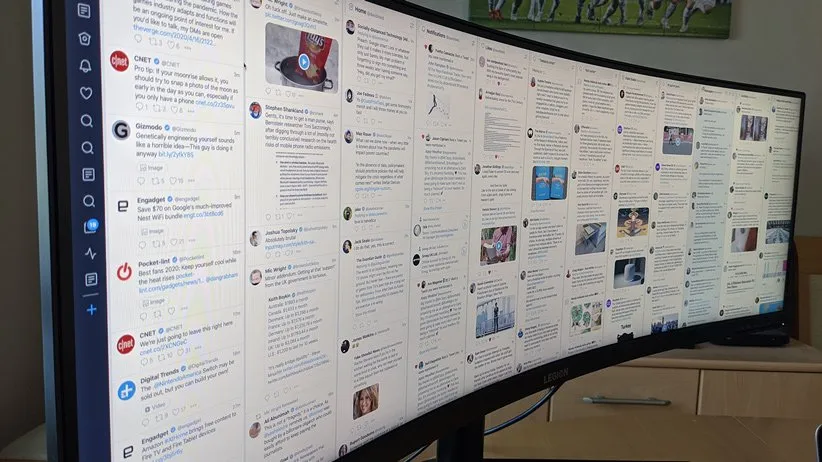
علاوه بر بازیها و برنامههای کاربردی که به بخشی از آنها اشاره کردیم، مهمترین مزیت استفاده از مانیتور های اولترا واید مشابه سیستمهای مبتنی بر دو مانیتور است و آن چیزی نیست جز افزایش بهرهوری. با استفاده از چنین مانیتورهایی میتوانید در آن واحد چندین پنجره را مشاهده کنید و این یعنی نسبت به گذشته نیاز کمتری به سوییچ بین برنامهها و تبهای مرورگر پیدا میکنید.
اگر از ویندوز استفاده میکنید، قابلیتی موسوم به Snap وجود دارد که برای انواع مانیتورها میتوانید از این مشخصه بهره ببرید. کافی است بخش فوقانی پنجره را بگیرید و به سمت راست یا چپ نمایشگر بکشانید تا به صورت خودکار در این بخش به اطلاع «چفت» شود و نیمی از فضای آزاد را در اختیار بگیرد. همچنین با فعال بودن پنجره موردنظر، کافی است کلید Windows در کیبورد و جهت راست یا چپ را بفشارید تا چنین کاری انجام شود.
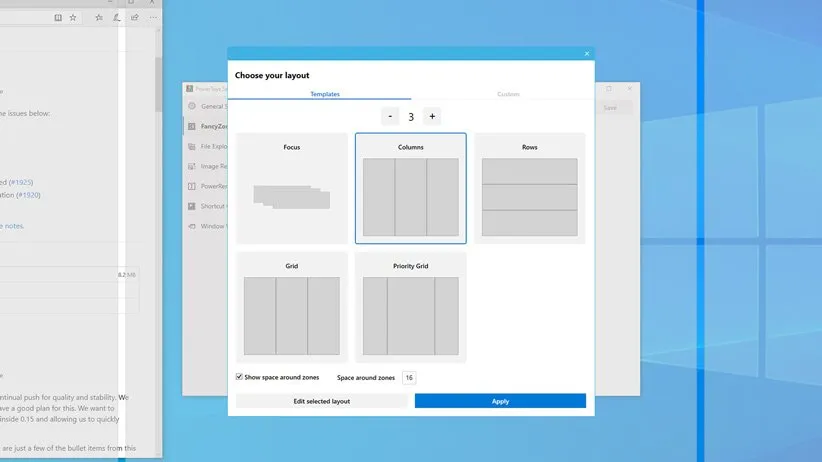
چنین مشخصهای برای زمانی که میخواهید دو برنامه یا تب مرورگر در کنار یکدیگر قرار بگیرند بسیار خوب است اما حین استفاده از مانیتور اولترا واید احتمالا میخواهید از این حد فراتر بروید. یکی از بهترین ابزارها برای این کار ابزار PowerToys است که توسط مایکروسافت توسعه پیدا کرده و از ویژگیهایی مانند FancyZones برای بخشبندی محیط نمایشگر بهره میبرد. با این برنامه میتوانید برای ترکیببندی پنجرهها از ترکیبات متنوعی استفاده کنید.
اگر هم از جمله کاربران macOS به حساب میآیید، میتوانید از قابلیتی به اسم Split View بهره ببرید. اگر بر روی دکمه فول اسکرین (آیکون سبز رنگ) موجود در سمت چپ بخش فوقانی پنجرهها کلیک کنید و انگشت خود را نگه دارید، میتوانید Tile Window to Left of Screen یا Tile Window to Right of Screen را انتخاب کنید که با این کار پنجره موردنظر در سمت راست یا چپ نمایشگر قرار میگیرد.
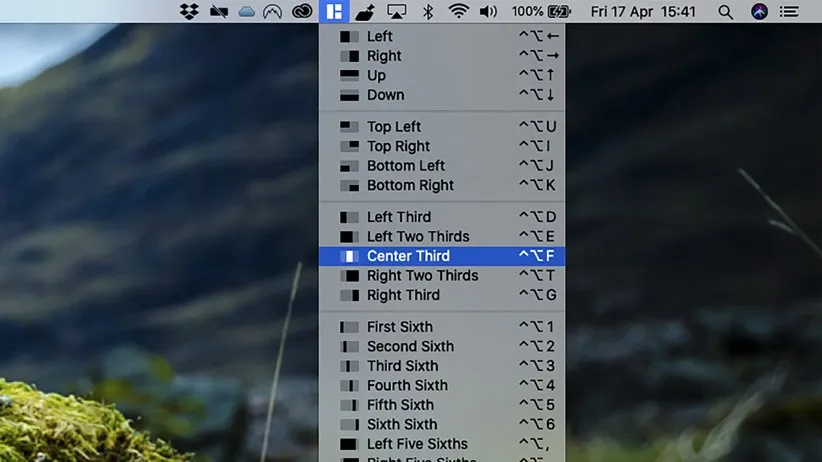
با این حال، مانند ویندوز در macOS هم ابزار داخلی برای قرار دادن پنجرهها در سه یا چهار ستون وجود ندارد که هنگام استفاده از مانیتورهای اولترا واید بیشتر کاربران خواستار انجام چنین کاری هستند. در macOS بهترین ابزار ثالث برای این کار Magnet است که البته برای استفاده از آن باید ۲ دلار بپردازید ولی در عوض میتوانید از امکانات متعددی برای ترکیببندی پنجرهها بهره ببرید. با اجرای Magnet، میتوانید در بخش فوقانی سیستمعامل بر آیکون مربوطه کلیک کنید و از بین ترکیببندیهای مختلف دست به انتخاب بزنید. بهعنوان مثال حتی میتوانید کاری کنید که یک پنجره دو سوم نمایشگر را پر کند و یک سوم باقیمانده را به یک پنجره دیگر اختصاص دهید.
لازم به ذکر است که این برنامهها همواره ضروری نیستند. بسیاری از مانیتور های اولترا واید ابزارهایی را ارائه میدهند که میتوانند چنین کارهایی را امکانپذیر کنند. حتی برخی از آنها میتوانند محتوای مربوط به چند ورودی را در کنار یکدیگر قرار دهند. بهعنوان مثال نیمی از مانیتور به اپل تیوی اختصاص پیدا کند و نیمی دیگر بهعنوان مانیتور مکبوک انجام وظیفه کند.

در نهایت با خرید چنین مانیتورهایی چیزی که به دست میآورید انعطافپذیری گسترده است. چنین مانیتورهایی اصلا ارزان نیستند و برای بهرهگیری از آنها به کامپیوتر نسبتا مناسبی نیاز دارید؛ البته خوشبختانه بیشتر لپتاپها و کامپیوترهای دسکتاپ مدرن از پس بهرهگیری از این مانیتورهای برمیآیند. در هر صورت چنین مانیتورها برای افرادی که در زمینههایی مانند گرافیک و تدوین فیلم فعالیت دارند میتوانند تا حد زیادی مثمر ثمر واقع شوند و بهرهوری آنها را به طور قابل توجهی افزایش دهند.
بیشتر بخوانید: نبرد بر سر افزایش رفرش ریت نمایشگرها تا چه زمانی ادامه دارد؟
منبع: Gizmodo

